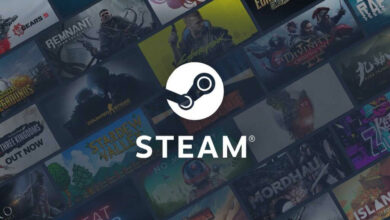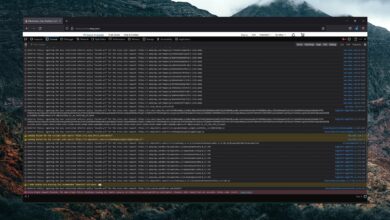Windows 10/11 está atascado en la instalación
- El proceso de instalación de Windows en Windows 10 está diseñado para ser altamente interactivo y brindarle tantas opciones de personalización como sea posible para brindarle la mejor experiencia al usar el sistema operativo.
- Las instalaciones de Windows también pueden estar sujetas a bloqueos, bloqueos y otros problemas similares, y eso es exactamente lo que cubrirá esta guía.
- El artículo cubre muchos errores similares, así que asegúrese de revisar todas las soluciones para ayudarlo a solucionar este problema.
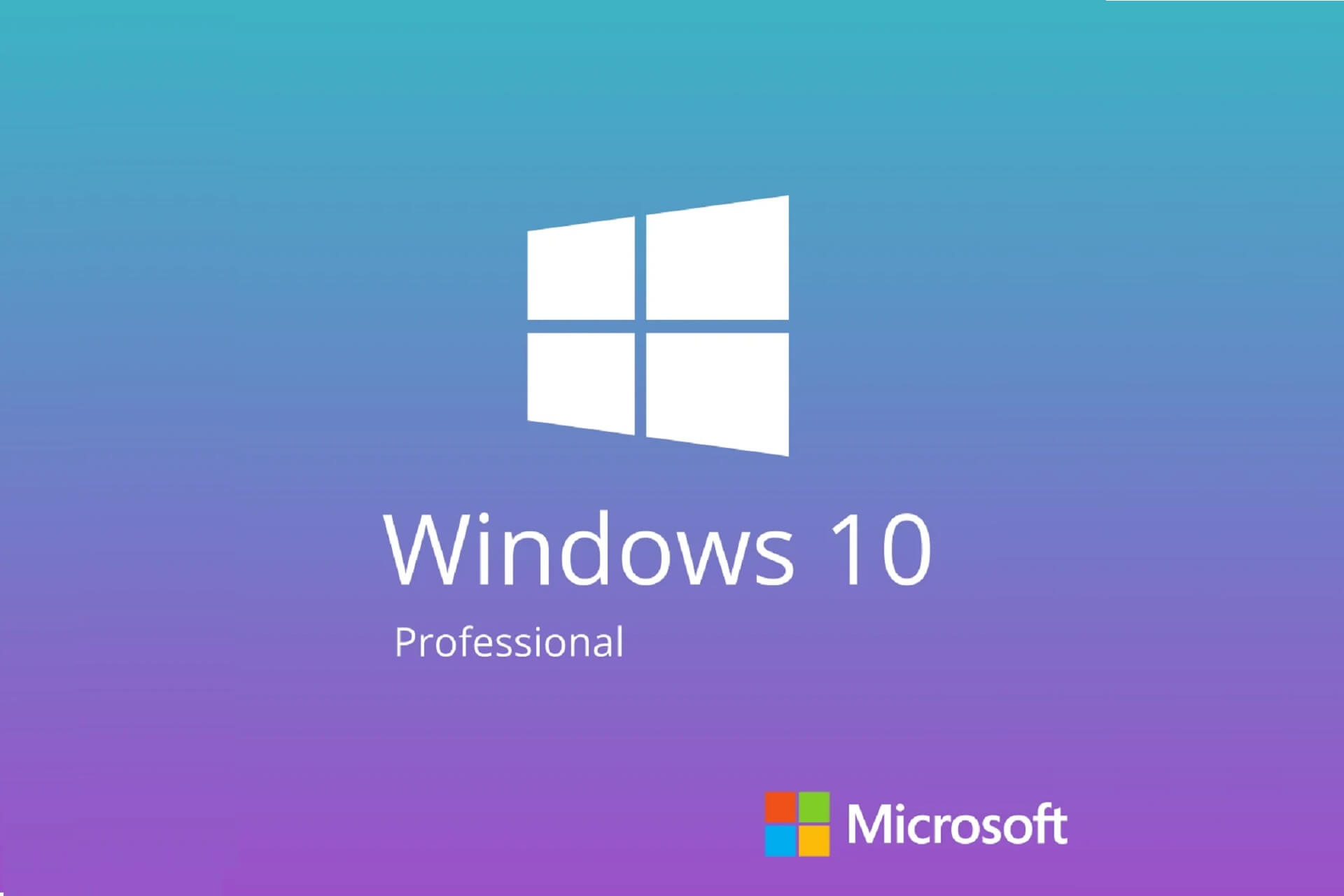
XINSTALAR HACIENDO CLIC EN DESCARGAR ARCHIVO
Windows 10 estuvo disponible por un tiempo, pero la gente en Internet está informando problemas como La instalación de Windows 10 se atascó en 1%, 20%, 90%, la instalación comienza atascada Windows 10, Instalación de Windows 10 atascada en el logotipo de Windows, La instalación de Windows 10 está atascada en la pantalla negray los más populares, PASO ALGO.
Y en este artículo intentaremos ayudarte a encontrar la solución a este problema. Antes de llegar a las soluciones reales, debemos decirle que primero verifique si su computadora es compatible con Windows 10.
Esto es especialmente cierto para aquellos que no han instalado Windows 10 Technical Preview al menos una vez, pero decidieron actualizar cuando apareció la versión completa. Como parte de la prueba de compatibilidad, también debe verificar si su BIOS está actualizada para admitir Windows 10.
¿Cómo soluciono Windows 10 si se atasca durante la instalación?
Según los usuarios, a veces, cuando se inicia la instalación, puede atascarse en Windows 10 y no entrar en el proceso de instalación. Esto puede ser un gran problema, pero pueden ocurrir otros problemas de instalación.
En cuanto a los problemas de instalación, aquí hay algunos problemas informados por los usuarios:
- Instalación de Windows 10 atascada en el logotipo, preparándose, pantalla negra, inicio de configuración, comprobación de actualizaciones, puntos giratorios, pantalla azul, pantalla morada
- Hay muchos problemas que pueden bloquear la configuración de Windows 10, pero debería poder solucionar la mayoría de estos problemas con una de nuestras soluciones.
- La instalación de Windows 10 falló
- A veces, su instalación puede fallar por varias razones.
- Ya explicamos qué hacer si la instalación de Windows 10 falla en uno de nuestros artículos anteriores, así que asegúrese de consultarlo para obtener instrucciones detalladas.
- Error de instalación de Windows 10
- A veces puede encontrar errores de instalación en su computadora.
- Esto puede deberse a la configuración de su idioma, pero después de ajustarlos, el problema debería resolverse.
- Bucle de reinicio de instalación de Windows 10
- A veces, su computadora puede quedarse atascada en un ciclo de reinicio.
- Para solucionar este problema, asegúrese de comprobar su hardware.
- En ocasiones la memoria RAM puede estar defectuosa y esto puede provocar que aparezcan este y otros errores.
- Instalación de Windows 10 atascada, asegurándose de que está listo para instalar
- A menudo, la instalación puede atascarse para asegurarse de que está listo para instalar el mensaje.
- Si esto sucede, asegúrese de desconectar todos los periféricos no esenciales y vea si eso ayuda.
1. Instale Windows 10 desde un medio externo
Si recibió la actualización gratuita a Windows 10 a través de Windows Update, existe la posibilidad de que algo haya salido mal mientras su sistema estaba descargando actualizaciones, lo que afectaría la instalación del sistema.
Afortunadamente, Microsoft ha proporcionado archivos ISO de las versiones de Windows 10 de 32 y 64 bits para todos aquellos que no recibieron Windows 10 a través de una actualización. Por lo tanto, puede intentar crear una unidad USB externa con la instalación de Windows 10 e instalar el sistema.
Puede descargar una herramienta para crear una imagen USB con archivos ISO de Windows 10 Aquí. Simplemente siga las instrucciones y, con suerte, podrá instalar Windows 10 normalmente.
2. Algo sucedió durante la instalación de Windows 10
- Ir a Buscartipo Panel de control y abierto Panel de control.
- Ir a Región.
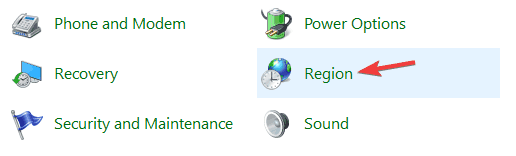
- Vaya a la región de Estados Unidos (o cualquiera que sea su región) y haga clic en el Administrativo pestaña.
- Cambiar el idioma a inglés de los Estados Unidos).
Si sigue las noticias de Windows 10, probablemente haya oído hablar del infame Paso algo programas de entrevistas. Internet se ha vuelto loco por esta forma (si es que es intencional) de publicitar a Microsoft para decirle que no puede instalar Windows 10 en su PC.
Pero si te has enfrentado a este problema, puede que no te resulte tan divertido. Entonces logramos encontrar la solución para este extraño mensaje de error y esperamos que funcione.
No sabemos si los usuarios fuera de los EE. UU. se ven afectados por este extraño problema, pero la solución es la misma para cualquier otra región. Después de cambiar la configuración de idioma, debería poder instalar Windows 10 normalmente.
3. Error 80240020 al instalar Windows 10
- Ir a $Windows.~BT carpeta en C: y asegúrese de comprobar Opción de elementos ocultos en la barra de herramientas.
- Elimine tantos archivos y carpetas como sea posible (no podrá eliminarlos todos debido a problemas de permisos).
- Ir a C:/Windows/Distribución de software/Descarga y borrar todo en esa carpeta.
- Haga clic con el botón derecho en el botón Menú Inicio y abra Símbolo del sistema (administrador).
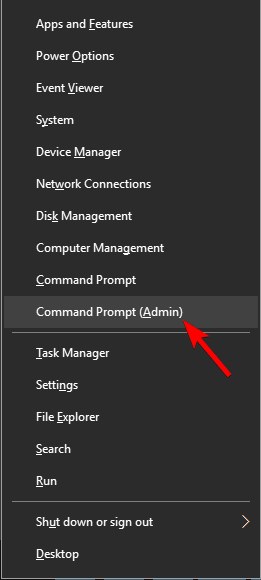
- Escribe el siguiente comando y presiona Enter: exe/actualizar ahora
Algunos usuarios que recibieron Windows 10 como una actualización gratuita a través de Windows Update recibieron un error inesperado 80240020. El motivo de este error se debe a la sobrecarga de los servidores de Windows, lo que puede hacer que reciba archivos de descarga corruptos.
Espere unos minutos, luego verifique si Windows Update ha comenzado a descargar Windows 10 nuevamente. Una vez descargado el sistema, recibirá el mensaje Preparación para la instalación.
Después de eso, cuando reciba un mensaje La actualización a Windows 10 está listareinicie su computadora e intente instalar Windows 10 nuevamente.
4. Desconecte monitores adicionales y otros periféricos

Según los usuarios, la instalación de Windows 10 puede fallar debido a varios monitores. Varios usuarios informaron varios problemas al usar dos monitores durante la configuración.
Parece que la configuración de Windows 10 no puede manejar dos monitores, y para solucionar este problema, solo necesita usar un monitor. Desconecte todos los monitores adicionales e intente ejecutar la configuración con un solo monitor y vea si funciona.
Además de su monitor, a veces otros dispositivos USB pueden causar este problema. Sin embargo, puede solucionar el problema simplemente desconectando todos los demás dispositivos USB.
Algunos usuarios informaron que su concentrador USB era el problema, pero después de desconectarlo, la instalación se completó sin problemas.
5. Retire los medios de instalación
Algunos problemas de la PC son difíciles de solucionar, especialmente cuando se trata de repositorios corruptos o archivos de Windows que faltan. Si tiene problemas para corregir un error, es posible que su sistema esté parcialmente dañado.
Le recomendamos que instale Restoro, una herramienta que escaneará su máquina e identificará cuál es la falla.
Haga clic aquí para descargar e iniciar la reparación.
Muchos usuarios informaron que su configuración se atascó durante Extensión de archivo de Windows ensayo. Para solucionar el problema, se recomienda quitar temporalmente el medio de instalación y volver a insertarlo.
Los usuarios informaron que esto funcionó mientras usaban un DVD para instalar Windows 10, pero también podría funcionar con una unidad flash USB, por lo que es posible que desee probarlo.
6. Cambie la configuración del BIOS
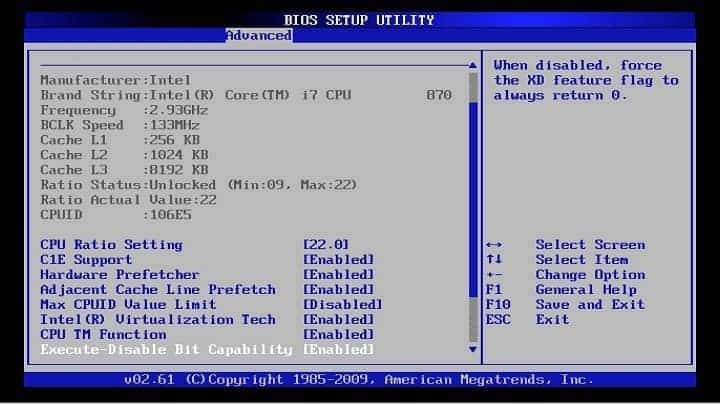
Según los usuarios, a veces la instalación de Windows 10 puede atascarse debido a la configuración del BIOS. Para solucionar el problema, debe ingresar al BIOS y hacer algunos ajustes.
Para hacer esto, mantenga presionado Supr o F2 mientras su sistema se está iniciando para ingresar al BIOS. Si tiene problemas para ingresar al BIOS, asegúrese de consultar el manual de instrucciones de su placa base y vea cómo ingresar al BIOS correctamente.
Según los usuarios, a veces las siguientes características pueden causar este problema:
- Compatibilidad con unidades de disquete heredadas
- Paso de velocidad de Intel
Para solucionar el problema, simplemente deshabilite estas funciones y verifique si el problema está resuelto. Pocos usuarios reportaron esto hipertransporte La característica puede causar este problema y para solucionarlo, debe configurarlo. Velocidad KN HT A 1X y KN HT Ancho A 8.
Después de deshabilitar estas funciones, verifique si el problema se resolvió.
7. Retire algunos módulos de RAM

Según los usuarios, la instalación de Windows 10 a veces puede atascarse debido a la cantidad de RAM. Varios usuarios informaron este problema al intentar instalar Windows 10 en una PC que tiene una gran cantidad de RAM.
Para solucionar el problema, los usuarios sugieren eliminar algunos módulos de RAM de su computadora y ver si eso ayuda.
Según los usuarios, tuvieron este problema mientras usaban 12 GB de RAM, pero después de reducir la cantidad de RAM a 6 GB, el problema se resolvió por completo y se instaló Windows 10 sin ningún problema.
Una vez que Windows se instala, puede insertar la memoria RAM restante y el problema debería resolverse por completo.
Tenga en cuenta que esto no significa que la RAM esté defectuosa, pero a veces la RAM defectuosa también puede causar este problema. Para verificar si su RAM está funcionando, deberá usar una herramienta de terceros como MemTest86 + y probar su RAM con ella.
8. Eliminar todas las particiones
Si la instalación de Windows 10 está atascada en su computadora, el problema podría estar relacionado con sus particiones. Para solucionar el problema, algunos usuarios sugieren eliminar todas las particiones de su computadora y luego volver a crearlas.
Esta es una solución drástica ya que eliminará todos los archivos de su disco duro.
Si no puede instalar Windows 10, asegúrese de hacer una copia de seguridad de todos sus archivos importantes antes de probar esta solución. Por otro lado, si su computadora es nueva y no tiene ningún archivo importante, es posible que desee probar esta solución.
9. Deje la configuración en ejecución durante unas horas.
A veces, la solución más simple es la mejor, y varios usuarios han informado que solucionaron el problema simplemente dejando la instalación en funcionamiento durante unas horas. Finalmente instalé Windows 10 y se resolvió el problema.
Tenga en cuenta que es posible que tenga que esperar unas horas, y pocos usuarios han informado que el proceso de configuración tomó más de cinco horas. Si no quiere esperar tanto, le recomendamos que pruebe algunas de nuestras otras soluciones.
Si tiene otros problemas relacionados con Windows 10, puede consultar la solución en la sección Reparación de Windows 10.
![Photo of Se han detectado problemas de hardware. [Memory Diagnostic Fix]](https://kdkick.com/wp-content/uploads/2023/05/memory-diagnostic-tool-hardware-problems-were-detected-390x220.jpg)